win11系统卸载网卡驱动的方法 win11如何卸载网卡驱动
更新时间:2023-03-12 17:42:17作者:jiang
当电脑出现无法正常上网的时候,原因有很多,其中网卡驱动不匹配是主要原因,那么我们可以通过卸载网卡驱动重新安装来解决,很多小伙伴升级到win11系统之后,不知道要如何卸载网卡驱动,针对这个问题,小编这就给大家讲述一下win11如何卸载网卡驱动。
具体步骤如下:
1、首先右键底部“Windows徽标”。
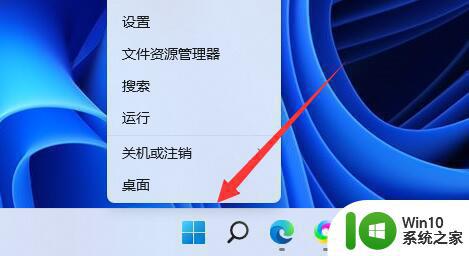
2、接着点开右键菜单中的“设备管理器”。
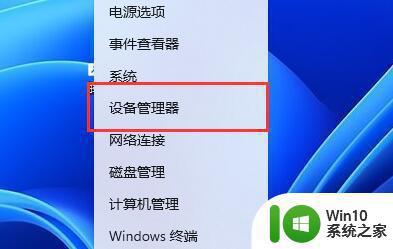
3、打开后,展开“网络适配器”,找到网卡设备。
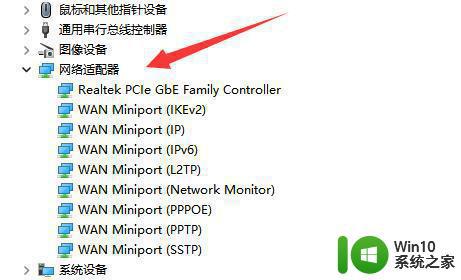
4、随后双击打开想要卸载驱动的设备,进入“驱动程序”。
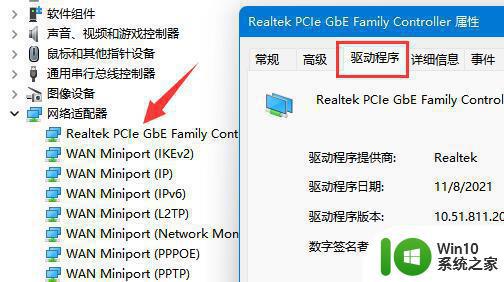
5、最后选择“卸载设备”就可以卸载win11网卡驱动了。
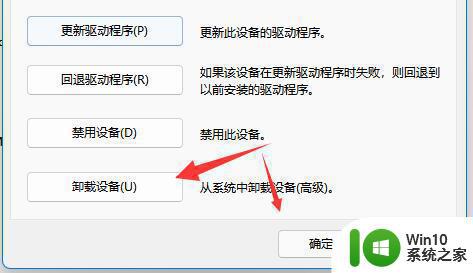
以上给大家讲解的便是win11卸载网卡驱动的详细操作方法,如果你也有一样的需要,可以学习上面的方法操作就可以了。
win11系统卸载网卡驱动的方法 win11如何卸载网卡驱动相关教程
- win11卸载显卡驱动的方法 win11怎么卸载显卡驱动
- win11网卡驱动更新步骤 win11如何手动更新网卡驱动
- 一键卸载win11系统软件的方法 Win11系统如何手动卸载软件
- 如何通过Windows Update更新Win11系统的网卡驱动程序 Win11网卡驱动更新教程:手动更新和自动更新哪个更好
- win11网卡驱动程序不正常上不了网怎么修复 win11系统网卡驱动程序损坏如何修复
- win11系统更新在哪卸载 win11如何手动卸载更新补丁
- win11显卡驱动兼容 Win11系统显卡驱动不兼容解决方法
- win11安卓子系统的卸载方法 win11如何卸载安装子系统
- Win11声卡驱动丢失怎么办 如何在Win11上恢复误删的声卡驱动
- win11重装显卡驱动的方法 win11怎么重新安装显卡驱动
- win11a卡驱动哪个版本最好 win11系统A卡掉驱动怎么解决
- 声卡与win11不兼容的解决方法 win11系统声卡驱动丢失怎么办
- win11系统启动explorer.exe无响应怎么解决 Win11系统启动时explorer.exe停止工作如何处理
- win11显卡控制面板不见了如何找回 win11显卡控制面板丢失怎么办
- win11安卓子系统更新到1.8.32836.0版本 可以调用gpu独立显卡 Win11安卓子系统1.8.32836.0版本GPU独立显卡支持
- Win11电脑中服务器时间与本地时间不一致如何处理 Win11电脑服务器时间与本地时间不同怎么办
win11系统教程推荐
- 1 win11安卓子系统更新到1.8.32836.0版本 可以调用gpu独立显卡 Win11安卓子系统1.8.32836.0版本GPU独立显卡支持
- 2 Win11电脑中服务器时间与本地时间不一致如何处理 Win11电脑服务器时间与本地时间不同怎么办
- 3 win11系统禁用笔记本自带键盘的有效方法 如何在win11系统下禁用笔记本自带键盘
- 4 升级Win11 22000.588时提示“不满足系统要求”如何解决 Win11 22000.588系统要求不满足怎么办
- 5 预览体验计划win11更新不了如何解决 Win11更新失败怎么办
- 6 Win11系统蓝屏显示你的电脑遇到问题需要重新启动如何解决 Win11系统蓝屏显示如何定位和解决问题
- 7 win11自动修复提示无法修复你的电脑srttrail.txt如何解决 Win11自动修复提示srttrail.txt无法修复解决方法
- 8 开启tpm还是显示不支持win11系统如何解决 如何在不支持Win11系统的设备上开启TPM功能
- 9 华硕笔记本升级win11错误代码0xC1900101或0x80070002的解决方法 华硕笔记本win11升级失败解决方法
- 10 win11玩游戏老是弹出输入法解决方法 Win11玩游戏输入法弹出怎么办
win11系统推荐
- 1 win11系统下载纯净版iso镜像文件
- 2 windows11正式版安装包下载地址v2023.10
- 3 windows11中文版下载地址v2023.08
- 4 win11预览版2023.08中文iso镜像下载v2023.08
- 5 windows11 2023.07 beta版iso镜像下载v2023.07
- 6 windows11 2023.06正式版iso镜像下载v2023.06
- 7 win11安卓子系统Windows Subsystem For Android离线下载
- 8 游戏专用Ghost win11 64位智能装机版
- 9 中关村win11 64位中文版镜像
- 10 戴尔笔记本专用win11 64位 最新官方版